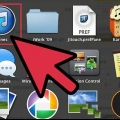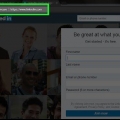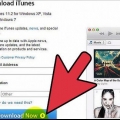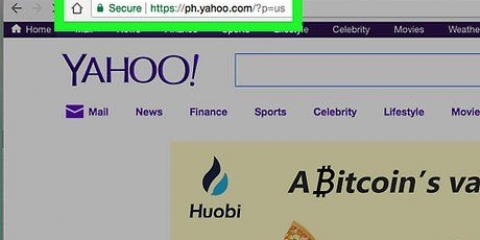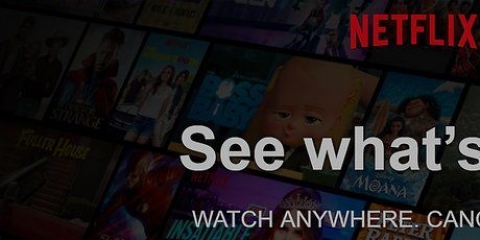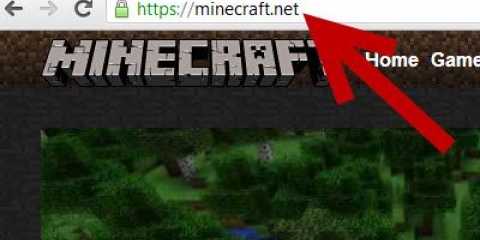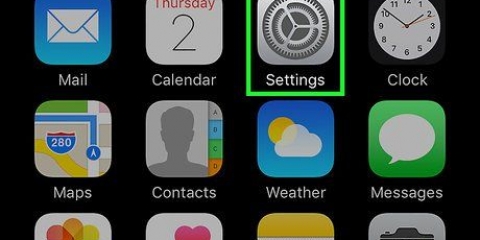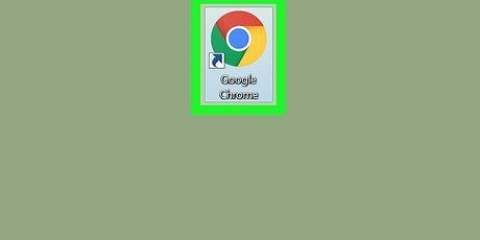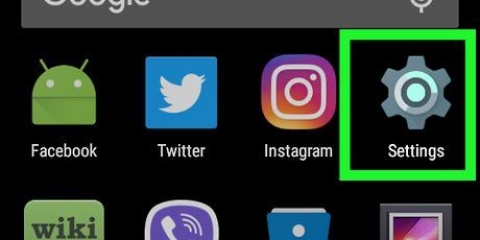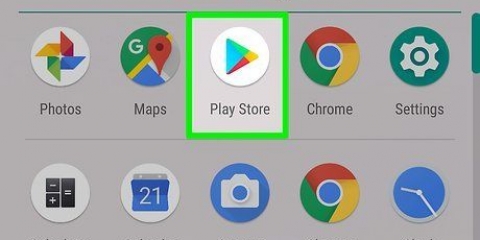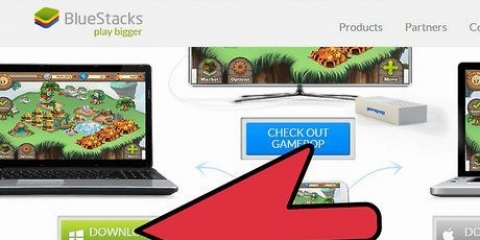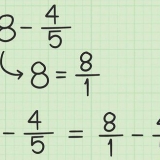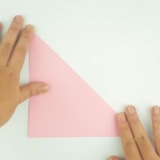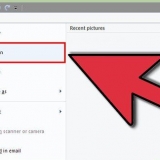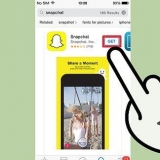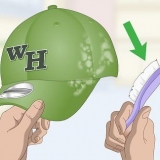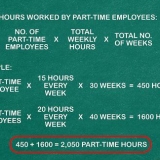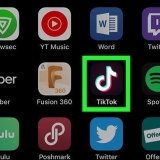Crie uma conta itunes sem cartão de crédito
Contente
Deseja baixar aplicativos e músicas gratuitos via iTunes e App Store? Então você precisa de um ID Apple, que você pode obter sem entregar os detalhes do seu cartão de crédito. A maneira mais fácil de criar um ID Apple sem cartão de crédito é criar um novo ID Apple através do iTunes ou através do seu iPhone, iPod ou iPad.
Degraus
Método 1 de 3: Windows e Mac

1. Abra o iTunes. Para criar um ID Apple sem cartão de crédito do seu computador, você deve usar o iTunes e não o site do ID Apple.

2. Abra a iTunes Store. Clique na aba "loja Itunes" para abri-lo.

3. Clique no "..."-botão e selecione "aplicativos". Isso abrirá a iTunes App Store.

4. Encontre um aplicativo gratuito. Instale um aplicativo gratuito para criar uma conta que não tenha uma forma de pagamento associada a ela.

5. Clique no "De graça"-botão. Isso abrirá uma janela para entrar com seu ID Apple.

6. aperte o botão "Criar ID da Apple".

7. Clique em .Continuar.

8. Leia os Termos e Condições e clique .Aceita.

9. Preencha todos os dados necessários. Você será solicitado a fornecer seu endereço de e-mail, criar uma senha e preencher algumas perguntas de segurança, além de fornecer sua data de nascimento. Clique em Continuar quando terminar.

10. Selecionar "Não" como sua forma de pagamento. E se "Não" não está disponível, verifique as instruções para obter mais informações.

11. Confirme sua conta. Clique no link no e-mail de confirmação enviado para o endereço de e-mail fornecido. Depois de clicar no link, seu ID Apple está pronto para uso.
Método 2 de 3: iPhone/iPod/iPad

1. Abra a App Store. Você pode criar um ID Apple sem cartão de crédito baixando um aplicativo gratuito da App Store.
- Verifique se o telefone ainda não está conectado com um ID Apple.

2. Encontre um aplicativo gratuito para instalar. Deve haver vários para escolher na página principal, mas você também pode pesquisar aplicativos específicos.

3. Toque em "De graça"-botão, então o "Instalar"-botão que aparece.

4. Toque em "Criar um novo ID Apple" quando solicitado a se inscrever.

5. Preencha todos os dados necessários. Você será solicitado a fornecer seu endereço de e-mail, criar uma senha e preencher algumas perguntas de segurança, além de fornecer sua data de nascimento.

6. Toque em "Não" se você quiser selecionar o método de pagamento. E se "Não" não está disponível, verifique as instruções para obter mais informações.

7. Confirme sua conta. Clique no link no e-mail de confirmação enviado para o endereço de e-mail fornecido. Depois de clicar no link, seu ID Apple está pronto para uso.
Método 3 de 3: Solução de problemas

1. Verifique se as configurações da sua região foram alteradas. Se você alterou recentemente a região de um ID Apple existente, precisará fornecer uma forma de pagamento e atualizar suas informações de cobrança. Você pode remover as informações do seu cartão de crédito da conta novamente.

2. Verifique se você tem saldo suficiente. Você não pode especificar Nenhum como forma de pagamento se o seu ID Apple tiver um saldo pendente. Atualize suas informações de pagamento para que você possa pagar o valor devido e, em seguida, escolha a forma de pagamento "Não" colocar.
Artigos sobre o tópico "Crie uma conta itunes sem cartão de crédito"
Оцените, пожалуйста статью
Popular